如何将任何 DVD 光盘转换为适用于 iPad 的数字视频格式? 当您需要将 DVD 转换为 iPad 时,您必须从您的 DVD 收藏中提取电影并将它们转换为 iPad 兼容格式。
本文列出了 3 种在 iPad 上播放 DVD 的不同解决方案。 无论您是否需要将 DVD 提取为视频和音频,您都可以从文章中获得所有所需的信息。 此外,您还可以清楚地比较不同的 DVD 到 iPad 转换器。

Aiseesoft视频转换大师 是一个专业的DVD到iPad的转换器,可以在iPad,iPad Mini和iPad Pro上播放DVD。 作为自制DVD开膛手,它可以从任何DVD中提取电影。 此外,它还使您可以轻松地编辑或增强视频。 对于任何视频类型,它都应该是一个多合一的视频编辑程序。

步骤 1在您的计算机上下载并安装 DVD to iPad Converter。 将 DVD 插入计算机的 DVD 驱动器,程序可以自动检测到光盘。 单击“加载光盘”选项,然后将光盘选择到程序中。

步骤 2单击“编辑”按钮,您可以旋转/翻转视频、应用视频效果、拆分和合并电影的不同剪辑、添加 3D 视频效果,甚至在将 DVD 电影复制到 iPad、iPad Mini 或 iPad 之前增强视频临。
步骤 3单击“配置文件”按钮,您可以选择不同的 iPad 类型,例如 iPad H.264 720P 视频、iPad Pro H.264 高清视频等。 您还可以单击“设置”来调整不同的音频编解码器、视频编解码器、比特率和其他参数以获得最佳的 iPad 输出。

步骤 4之后您可以选择目标文件夹并单击“转换”按钮将 DVD 电影复制为 iPad 兼容格式。 现在您可以打开 iTunes 并单击“电影”选项卡。 将电影拖放到 iTunes,这是将 DVD 放到 iTunes 的方法。
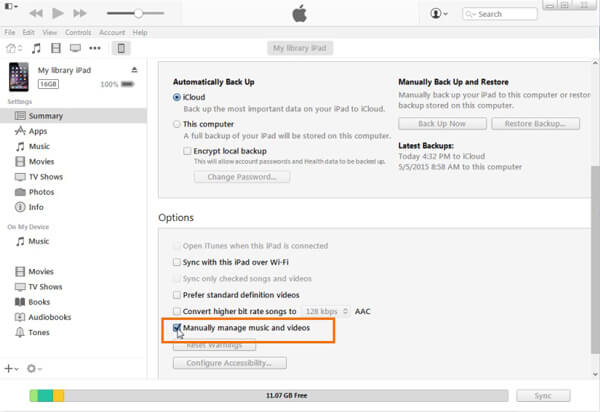
VLC媒体播放器 是一种多功能的DVD到视频转换器,您可以播放DVD,转换视频格式和编辑视频文件。 但是您不能直接将DVD转换为iPad最佳格式。 而且,它只能使您将自制DVD复制到iPad。 如果只需要从Windows和Mac上的DVD中提取视频,VLC始终是一个不错的选择。
步骤 1安装后打开 VLC 媒体播放器。 在您的计算机上启动该程序并从“文件”菜单中选择“打开光盘...”选项以从您的 Mac 或 Windows 加载插入的 DVD。
步骤 2访问“光盘信息”窗口后,您可以单击“禁用 DVD 菜单”并选中 DVD 菜单中的“流输出:”框以将 DVD 光盘加载到程序中。
步骤 3之后单击“设置”按钮,单击“文件”选项旁边的“浏览...”选项以命名输出文件和输出目标。 单击“保存”按钮进行确认。
步骤 4如果您需要将 DVD 转换为 iPad,请单击“封装方法”并选择 MPEG4 或 QuickTime 作为输出格式。 但它应该是一个很好的方法 将DVD转换为iMovie 在Mac上。
步骤 5现在您可以单击“打开”按钮,使用 VLC 媒体播放器将 DVD 翻录到 MP4。 之后你可以使用类似的过程将 DVD 转换的 MP4 到 iTunes/iPad。
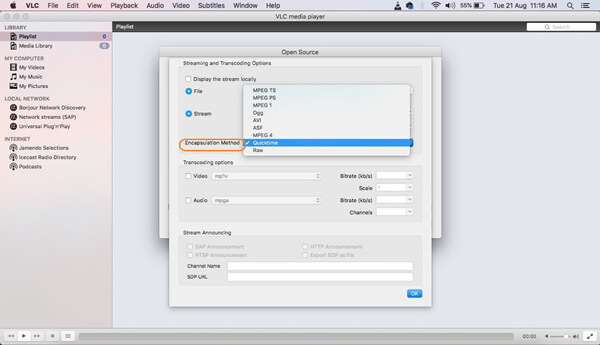
VLC Media Player仅允许您将DVD转换为MP4,而不是iPad。 有没有一种方法可以直接将DVD直接翻录到iPad? 手刹 是用于自制DVD的另一种常用DVD至iPad转换器。 但是输出视频的编辑功能有限。 您只能从该程序中找到一些过时的和有限的iPad类型。
步骤 1将 DVD 插入 Windows 或 Mac 的光驱。 启动 Handbrake 应用程序并单击“来源”选项以从 DVD 驱动器中选择 DVD 光盘。 现在您可以将 DVD 光盘加载到程序中。
步骤 2Handbrake 会自动选择主电影。 如果您需要将 DVD 转换为 iPad 以获得所需的部分,您可以单击“标题”旁边的弹出菜单。 通常持续时间最长的电影是主要电影。
步骤 3单击程序的“切换预设”按钮,选择输出格式为“iPad”。 之后,您可以在将 DVD 转换为 iPad 之前选择视频文件的位置。
步骤 4现在单击“开始”按钮开始该过程。 将整个 DVD 电影导入程序需要一段时间。 转换文件后,您可以找到文件并将其拖到 iTunes。
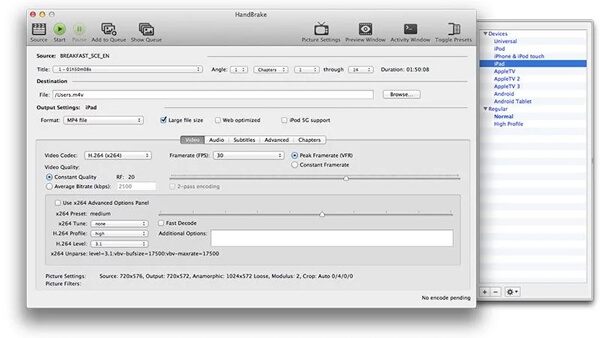
这3种不同的DVD至iPad转换器之间应该有什么区别? 这是比较表,您可以找到详细信息。
| 特征 | 视频转换大师 | VLC媒体播放器 | 手刹 |
| 视频和音频格式 | 超过300种格式 | 少于100种格式 | 少于20种格式 |
| 防翻录DVD | - | - | 安装libdvdcss |
| 将DVD转换为TS |  |
- | - |
| 将DVD转换为IFO |  |
- | - |
| 调整分辨率 |  |
 |
 |
| 调整编解码器 |  |
 |
 |
| 编辑视频 | 修剪,合并,裁剪,旋转,镜像,水印,效果,字幕,音轨 | 修剪,合并,修剪,旋转,翻转,水印,效果,字幕,音轨 | iPad输出视频的编辑功能有限 |
| 启用3D |  |
- | - |
| 视频增强 |  |
- | - |
| 翻录速度 |  |
- | - |
结论
当您想要将 DVD 转换为 iPad 时,您必须考虑几件重要的事情,编辑功能、增强功能等等。 如果您只需要将电影从 DVD 提取到 iPad,您可以毫无问题地使用任何 DVD 到 iPad 转换器。 但是,如果您想要一些专业的程序将 DVD 翻录到 iPad,甚至编辑和增强视频,Handbrake 应该是您必须考虑的首选。 但是,如果您想将 DVD 转换为具有编辑功能的 iPad,例如 编辑DVD菜单,Aiseesoft Video Converter Ultimate是您的最佳选择。